1、液化滤镜-液化,将原图轮廓,不好的地方进行调整。

2、修瑕疵运用污点修复画笔工具将人物脸上与身上较为明显的瑕疵清除


3、磨皮①通道-复制蓝色通道②滤镜-其它-高反差保留(半径10像素左右)③图像-应用图闻赙酵枭像混合模式改为叠加(重复3次)④第四次将混合模式改为颜色减淡或线性减淡⑤完成以上操作后将复制的蓝色通道图层Ctrl+I反向⑥用画笔工具,颜色为黑色,将图层中不需要磨皮的区域涂黑⑦Ctrl+复制的蓝色通道,选取磨皮区域

4、曲线调整。运用曲线对选取的区域进行调整


5、如果第一遍效果不好, Ctrl+Shift+ Alt+E盖印图层,重复上一步的磨皮操作

6、调整初调将图片转换为智能对象,滤镜进行颜色调整,颜色参数可以根据自己的感觉来定


7、中性灰调色新建图层,参数如下,将新建的图层,覆盖在图层上( Ctrl+Alt+G )


8、新建渐变映射-黑白和曲线,成组

9、运用画笔工具,不透明度和流量都降低,运用黑白两种颜色在中性灰图层上,对人物脸上需要降低和加深的地方进行涂抹

10、中性灰调色前后观察组主要用于对人物颜色的黑白关系进行观察,颜色调节完成后将其隐藏即可

11、嘴唇调色运用可选颜色进行颜色调整


12、嘴唇为红色,因此主要调整红色,参数同样根据自己的感觉进行调整

13、参数调节完成后Ctrl+I反向,运用白色画笔T具将嘴唇区域以及眼影区域涂抹出来

14、眼睛部分运用钢笔工具将眼白抠选出来,填充一一个合适的颜色,再将透明度调整到适合整体画面的色瓢遥费涓调,运用模糊工具将眼白与眼眶、眼珠相接的地方进行涂抹

15、瞳孔的颜色与眼白操作相同
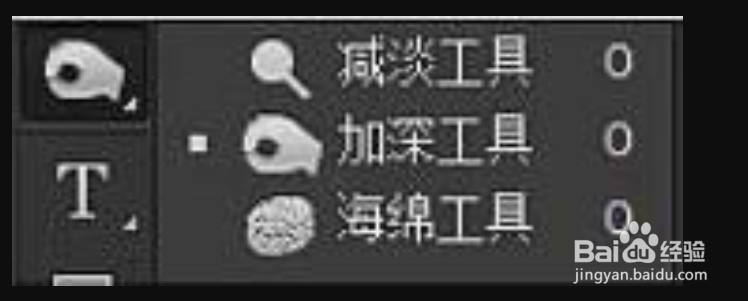
16、最后如果色调还有需要微调的,可以再进行细微调色完成:

